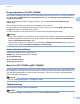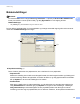Software User's Guide
Table Of Contents
- SOFTWAREBRUGSANVISNING
- Indholdsfortegnelse
- Maskinens betjeningstaster
- 1 Brug af kontrolpanelet
- Brug af printertaster
- Annuller job
- Secure-tast (For MFC-7460DN og MFC-7860DW)
- Understøttelse af printeremulering (for DCP-7070DW og MFC-7860DW)
- Udskrivning af den interne skrifttypeliste (For DCP-7070DW og MFC-7860DW)
- Udskrivning af printerkonfigurationslisten (For DCP-7070DW og MFC-7860DW)
- Testside (For DCP-7070DW og MFC-7860DW)
- Duplexudskrivning (For DCP-7070DW og MFC-7860DW)
- Gendannelse af standardprinterindstillinger (For DCP-7070DW og MFC-7860DW)
- Brug af scanningstasterne
- Brug af printertaster
- 1 Brug af kontrolpanelet
- Windows®
- 2 Udskrivning
- Brug af Brother printerdriveren
- Udskrivning af et dokument
- Duplexudskrivning
- Samtidig scanning, udskrivning og faxafsendelse
- Printerdriverindstillinger
- Adgang til printerdriverindstillingerne
- Funktioner i Windows®-printerdriveren
- Fanen Grundlæggende
- Fanen Avanceret
- Skalering
- Vendt omvendt orden
- Brug vandmærke
- Vandmærkeindstillinger
- Udskrivning af sidehoved/sidefod
- Tonerbesparelse
- Sikker udskrift (For MFC-7460DN og MFC-7860DW)
- Administrator
- Brugergodkendelse (For MFC-7860DW)
- Andre udskriftsindstillinger
- Makro (For DCP-7070DW og MFC-7860DW)
- Tæthedsjustering
- Forbedre udskriftskvaliteten
- Spring tom side over
- Fanen Udskriftsprofiler
- Redigering af udskriftsprofil
- Support
- Bakkeindstillinger
- Status Monitor
- Funktioner i BR-Script 3-printerdriveren (For MFC-7860DW) (PostScript® 3™-sprogemulering)
- Status Monitor
- 3 Scanning
- Scanning af et dokument ved hjælp af TWAIN-driveren
- Scanning af et dokument med WIA-driveren (Windows® XP/Windows Vista®/Windows® 7)
- Scanning af et dokument med WIA-driveren (Windows Photo Gallery og Windows Fax and Scan)
- Brug af ScanSoft™ PaperPort™ 12SE med OCR fra NUANCE™
- Få vist filer
- Organisering af filer i mapper
- Hurtige links til andre programmer
- ScanSoft™ PaperPort™ 12SE med OCR giver dig mulighed for at konvertere billedtekst til tekst, du kan redigere
- Du kan importere filer fra andre programmer
- Du kan eksportere filer til andre formater
- Afinstallering af ScanSoft™ PaperPort™ 12SE med OCR
- 4 ControlCenter4
- 5 Fjernindstilling (kun MFC-modeller)
- 6 Brother PC-FAX-software (kun MFC-modeller)
- 7 Firewall-indstillinger (for netværksbrugere)
- 2 Udskrivning
- Apple Macintosh
- 8 Udskrivning og faxafsendelse
- 9 Scanning
- 10 ControlCenter2
- 11 Fjernindstilling
- Brug af scanningstasten
- 12 Scanning (for brugere af USB-kabel)
- 13 Netværksscanning
- Før brug af netværksscanning
- Brug af scanningstasten
- Indeks
Udskrivning
26
2
Brugergodkendelse (For MFC-7860DW) 2
Hvis du ikke har adgang til at bruge PC Print med funktionen Secure Function Lock 2.0, skal du indstille dit
ID og PIN i dialogen Indstillinger for brugergodkendelse. Klik på Indstillinger, Brugergodkendelse og
vælg Brug ID-navn/PIN.
Hvis du vil indtaste ID og PIN hver gang du udskriver, skal du vælge Indtast ID-navn/PIN for hver
udskrivning.
Hvis du ønsker at huske ID-navn/PIN, skal du indtaste din ID og din PIN.
Hvis dit pc-loginnavn er registreret under Secure Function Lock 2.0, kan du vælge Brug loginnavnet til
computeren i stedet for at indtaste dit ID og PIN.
For mere information om Secure Function Lock 2.0 henvises til Netværksbrugsanvisning.
Bemærk!
• Når du bruger maskinen via et netværk, kan du se oplysningerne til din ID, såsom status for begrænsede
funktioner og antallet af resterende sider, du kan udskrive, ved at klikke på Kontroller udskriftsstatus.
Dialogen Godkendelsesresultater vises.
• Når du bruger maskinen via et netværk, kan du få dialogen Godkendelsesresultater vist, hver gang du
udskriver ved at markere Vis udskrivningsstatus før udskrivning.
Andre udskriftsindstillinger 2
Følgende kan indstilles under printerfunktioner:
Makro (For DCP-7070DW og MFC-7860DW)
Lysstyrkejustering
Øg udskriftskvaliteten
Spring tom side over
Makro (For DCP-7070DW og MFC-7860DW) 2
Du kan gemme en side af et dokument som en makro i maskinens hukommelse. Du kan også eksekvere den
gemte makro (du kan bruge den gemte makro som en overlejring i ethvert dokument). Dette vil spare tid og
øge udskrivningshastigheden for ofte anvendte informationer, som f.eks. formularer, virksomhedslogoer,
brevhovedformater eller fakturaer.
Bemærk!
Hvis der slukkes på afbryderen, vil al data blive slettet.
Tæthedsjustering 2
Du kan øge eller reducere udskrivningstætheden.
Bemærk!
Lysstyrkejustering er ikke tilgængelig, hvis du indstiller Opløsning til HQ 1200.